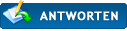|
Anleitung Lupus App & LTE Telecom
|
|
03-12-2015, 12:59
Beitrag: #1
|
|||
|
|||
|
Anleitung Lupus App & LTE Telecom
Hallo zusammen,
nachdem ich meine neue Lupus XT2 plus erfolgreich in Betrieb genommen habe, wollte ich die Lupus App installieren, um auch extern einen Zugriff zu haben. Dies gestaltete sich schwierig, da ich von der Telekom einen analogen Telefonanschluss habe und LTE für das Internet. Nach Informationen hier aus dem Forum und diversen Fehlversuchen die App in Betrieb zu nehmen, habe ich mich mit dem Telekom- Service in Verbindung gesetzt. Trotz Warteschleifen von 1,5 Std. wurde ich wie vereinbart am folgenden Tag zurückgerufen und habe die Info´s erhalten, die ich brauchte, um die App erfolgreich ans Laufen zu bringen. Nachfolgende Vorgehensweise hat bei mir funktioniert: 1) unter Netzwerk: DYNDNS- Kontodaten eingeben, dabei wird die öffentlichee IP- Adresse automatisch vergeben. 2) Lupus App runterladen (bei mir: auf Iphone und ipad) - IP- Adresse aus der DYNDNS eingeben - Port: 80 - keine SSL Verschlüsselung anhaken (läuft nur ohne SSL) - Benutzername und Passwort eingeben 3) LTE Speedpot auf der Webside anmelden - Einstellungen > erweiterte Einstellungen > Portzuordnung - Element hinzufügen Typ: Benutzerdefiniert Protokoll: TCP Remote-Horst: nichts eintragen, MUSS freibleiben Remote- Port: 80 Lokaler Horst: ist die oberste interne IP- Adresse, die unter Netzwerk > Einstellungen ersichtlich ist Lokaler Port: 80 Status: aktiviert Damit habe ich meine App ans Laufen bekommen. Wichtig: A) Lt. Telekom, MÜSSEN Remote- Port und lokaler Port identisch sein B) ein Versuch die App im Haus- WLan ans laufen zu bringen wird scheitern, zur Funktionskontrolle muss WLan ausgeschaltet werden. C) der Speetport LTE II verwendet von Haus aus das IPv4 Verfahren und kann nicht verändert oder ergänzt (z.B. IPv6) werden. D) sollte jemand weitere Informationen bei der Telekom benötigen, dann telefonisch durchkämpfen, sich ein Ticket erstellen lassen (wichtig für die Bearbeitung) und eine Verbindung oder Rückruf durch einen Techniker (Hardtware LTE) vereinbaren. Hier nochmals großen Dank an Herr Göring, Telekom Techniker Hardtware LTE, der mich zurück gerufen hat und mit mir die Einstellungen im Speetport durchgegangen ist. 
|
|||
|
|
| Nachrichten in diesem Thema |
|
Anleitung Lupus App & LTE Telecom - Wolle - 03-12-2015 12:59
RE: Anleitung Lupus App & LTE Telecom - Alarmservice-Hamburg - 03-12-2015, 14:00
RE: Anleitung Lupus App & LTE Telecom - Wolle - 03-12-2015, 15:00
RE: Anleitung Lupus App & LTE Telecom - captainmichi - 03-12-2015, 17:28
RE: Anleitung Lupus App & LTE Telecom - KaBa73 - 13-12-2015, 12:37
|
Benutzer, die gerade dieses Thema anschauen: 1 Gast/Gäste

 Suche
Suche Mitglieder
Mitglieder Kalender
Kalender Hilfe
Hilfe